
Spisu treści:
- Autor John Day [email protected].
- Public 2024-01-30 11:29.
- Ostatnio zmodyfikowany 2025-01-23 15:02.



Hasła, hasła i więcej haseł.
Każda strona internetowa, aplikacja pocztowa lub usługa Google potrzebuje hasła. I NIE WOLNO używać tego samego hasła w dwóch miejscach.
Gdzie możesz je przechowywać? W aplikacji desktopowej? W (prawdopodobnie bezpiecznej) aplikacji internetowej? Będą potrzebować własnego hasła!
Kilka lat temu majstrowałem przy słynnych płytkach Arduino, kiedy odkryłem model Leonardo. Jest to specjalna płytka ze zdefiniowanym programowo portem USB. Po podłączeniu do komputera może zachowywać się jak klawiatura lub mysz. Wystarczy odpowiednio zaprogramować płytkę, a wyśle ona zdefiniowane przez Ciebie naciśnięcia klawiszy do komputera, jak standardowa klawiatura.
Przeglądając aktualny ogromny katalog płytek w stylu Arduino, znalazłem malutką płytkę z płaską wtyczką USB i układem atmega32u4. Posiada tę funkcję emulatora klawiatury. Idealny do kieszonkowego cyfrowego breloczka!
Kieszonkowe dzieci
Aby zbudować taki NanoKeyring, będziesz potrzebować następujących materiałów:
- Płytka USB DIYMore (wyszukaj ATMEGA32U4-AU Beetle)
- Kilka małych guzików (3x6x7mm)
- Kilka centymetrów cienkiego izolowanego drutu
A te narzędzia:
- Lutownica
- Drukarka 3D
- Komputer
- Szkło powiększające, jeśli twoje oczy są tak stare jak moje:-D
Krok 1: Tablica i przyciski



Postanowiłem dodać dwa przyciski: jeden do automatycznego wpisywania użytkownika/hasła/cokolwiek i drugi do wyboru użytkownika. W ten sposób możesz mieć przy sobie cztery lub pięć najczęściej używanych haseł i łatwo wybrać to, którego potrzebujesz.
Przyciski potrzebują rezystora, aby uniknąć zmiennych wartości. Ta płytka ma w sobie te rezystory pull_up, więc wystarczy je aktywować w swoim oprogramowaniu. Rezystor pull_up sprawia, że program odczytuje ciągłą wysoką wartość, aż do zwarcia pinu i masy (za pomocą przycisku).
Jeden przycisk umieściłem pośrodku strony przeciwnej do złącza usb. To będzie główny. Te guziki mają długie nóżki. Wystarczy je ostrożnie zgiąć i wbić końcówkę w otwór oznaczony D10. Jeśli twoje są inne, przylutuj krótki kawałek drutu, aby połączyć jedną nogę i D10.
Dodaj drugi guzik pośrodku prawej strony i zegnij jego nogę w kierunku otworu D11.
Połącz ze sobą pozostałe dwie nogi i przylutuj drut, aby połączyć obie nogi i otwór GND.
Jak widać lutowanie nie jest moją mocną stroną. Używam wszelkiego rodzaju narzędzi do robienia ładnych połączeń (lupy, pomocne dłonie, żelazko z regulacją temperatury…), ale wydaje się, że nic nie działa. To powinno skłonić Cię do złożenia NanoKeyring!
Ostatnia sekunda rada: możesz zrobić obudowę wcześniej i użyć jej jako zestawu do umieszczenia guzików na miejscu. Uważaj, aby nie stopić obudowy lutownicą.
Krok 2: Urocza sprawa

Po 96 prototypach przyszedłem z projektem, który idealnie pasuje do płyty i utrzymuje przyciski na miejscu.
Pobierz go z thingiverse (https://www.thingiverse.com/thing:4003337) i wydrukuj na własnej drukarce 3D. Nie musi być specjalnie mocny, więc każdy materiał, taki jak PLA, będzie w porządku.
Alternatywnie możesz poprosić znajomego lub zamówić go w serwisie internetowym.
Jeśli druk 3d nie jest dla Ciebie opcją, być może jakiś rodzaj glinki polimerowej może być dobrym zamiennikiem.
Możesz nawet stworzyć luksusową wersję z kilkoma kawałkami lakierowanego drewna!
Krok 3: Magiczne oprogramowanie

Musisz wgrać mój kod na malutką tablicę.
Znajdziesz setki tutoriali na temat wgrywania kodu do arduino, za pomocą Arduino IDE lub nowego PlatformIO.
Przygotowałem kod i biblioteki dla tego ostatniego IDE. Pobierz wszystko z tego repozytorium:
github.com/alfem/MicroKeyRing
Nie zapomnij edytować pierwszych trzech tablic i zastąpić użytkowników demo i hasła swoimi.
Krok 4: Jak z niego korzystać?
Jak zapewne widzieliście na filmie, ten MicroKeyRing ma wiele funkcji:
- Naciśnij główny przycisk, aby wprowadzić swoją nazwę użytkownika
- Naciśnij i przytrzymaj główny przycisk (aż dioda LED zacznie migać), aby wprowadzić hasło
- Kliknij dwukrotnie główny przycisk, aby wprowadzić dodatkowe dane (telefon, numer karty wizowej…)
- Naciśnij drugi przycisk (jeden z jednej strony), aby przejść do następnego zestawu użytkownika/hasła.
Dodatkowa (i niezbyt dobrze przetestowana) funkcja: długie naciśnięcie drugiego przycisku włącza/wyłącza funkcję zapobiegającą bezczynności. Gdy ta funkcja jest aktywna, MicroKeyRing będzie przesuwał mysz o jeden piksel co 30 sekund, aby zapobiec zablokowaniu ekranu. Przydatne, jeśli polityka Twojej firmy wymuszała naprawdę krótki czas bezczynności.
Zalecana:
Jak zrobić osobisty mini wentylator biurkowy ze starego komputera – zmieści się w Twojej kieszeni: 6 kroków

Jak zrobić osobisty mini wentylator biurkowy ze starego komputera – zmieści się w twojej kieszeni: Pokażę ci, jak zrobić osobisty mini wentylator biurkowy ze starego komputera. Dodatkową zaletą jest to, że mieści się nawet w kieszeni. To bardzo prosty projekt, więc nie potrzeba dużego doświadczenia ani wiedzy. Więc zacznijmy
DIMP (Desulfator w mojej kieszeni): 22 kroki (ze zdjęciami)

DIMP (Desulfator in My Pocket): Mikey Sklar stworzył wersje 1 i 2 DA PIMP ("Power In My Pocket") w oparciu o papierową "Ładowarka pojemnościowa" George'a Wisemana. i hojnie udostępnił go otwartej społeczności sprzętowej. Jest w stanie ładować i odsiarczać
Organizator i przechowywanie rezystora: 4 kroki (ze zdjęciami)

Organizator i przechowywanie rezystorów: Jedną z rzeczy, które można szybko znaleźć podczas tworzenia własnych obwodów, jest to, że oporniki mogą być naprawdę trudne do zorganizowania. Rezystory mają wiele różnych wartości, dlatego ważne jest, aby je zorganizować, aby szybko znaleźć żądaną wartość. Uderzyłem w
Prosty tester ciągłości kieszeni: 4 kroki (ze zdjęciami)

Prosty Tester Ciągłości Kieszeni: W ciągu ostatnich kilku tygodni zacząłem zdawać sobie sprawę, że muszę włożyć dużo wysiłku, aby sprawdzić ciągłość obwodu… Odcięte przewody, zerwane kable to tak duży problem, gdy za każdym razem istnieje potrzeba wyciągnięcia multimetru z b
Partia haseł: 4 kroki
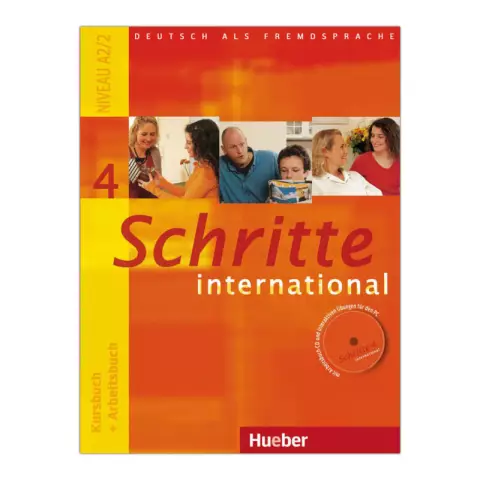
Pakiet haseł: Witaj, społeczność Instructables! Postanowiłem podzielić się z wami, jak stworzyć bardzo prosty plik wsadowy haseł, który będzie uruchamiany przez wiersz poleceń. To mój pierwszy Instruktaż, więc proszę o komentarze, ale powiedz mi, czy jest
